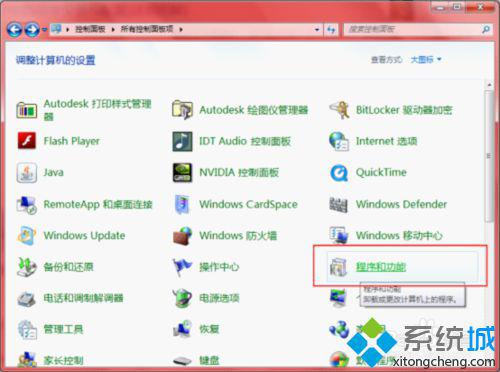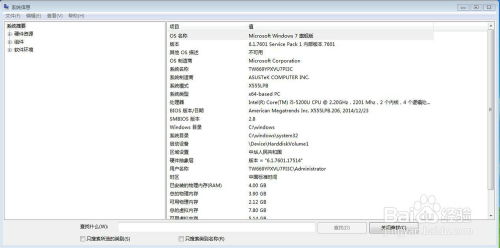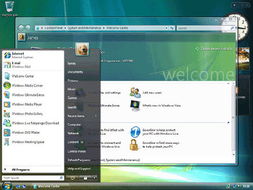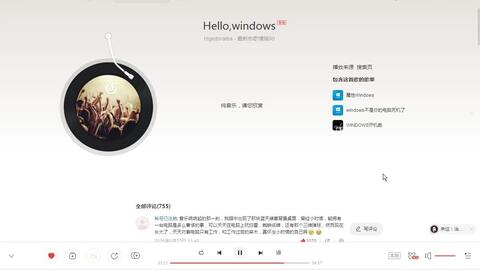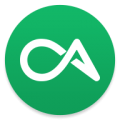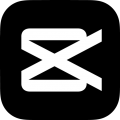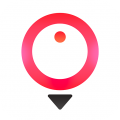windows和安卓平板系统还原,轻松恢复设备至出厂状态
时间:2024-11-21 来源:网络 人气:
Windows和安卓平板系统还原:轻松恢复设备至出厂状态

一、Windows平板系统还原步骤
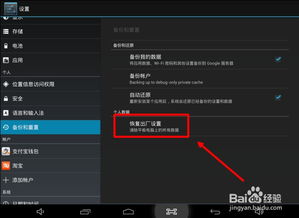
1. 进入设置
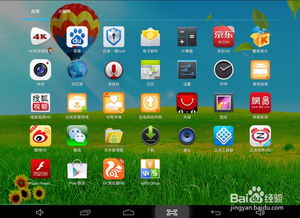
首先,打开您的Windows平板电脑,点击屏幕左下角的“开始”按钮,然后选择“设置”。
2. 选择“更新与安全”
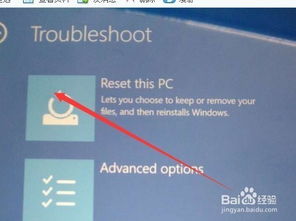
在设置菜单中,找到并点击“更新与安全”选项。
3. 选择“恢复”
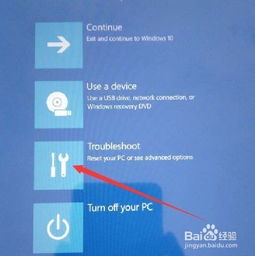
在“更新与安全”菜单中,选择“恢复”。
4. 执行系统还原
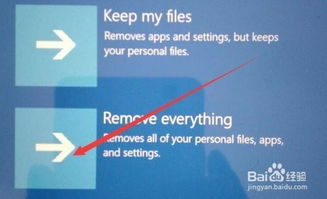
在“恢复”选项中,您可以看到“重置此电脑”的选项。点击“重置此电脑”,然后根据提示选择“保留我的文件”或“删除所有内容”来执行系统还原。
二、安卓平板系统还原步骤
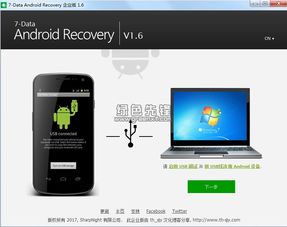
1. 进入设置
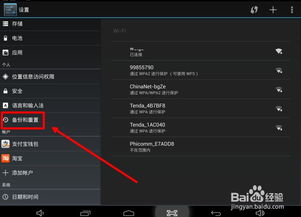
在安卓平板上,找到并点击“设置”应用。
2. 选择“系统”
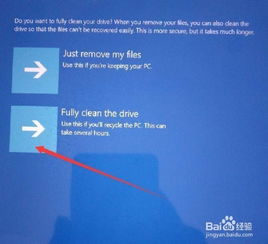
在设置菜单中,找到并点击“系统”选项。
3. 选择“重置选项”
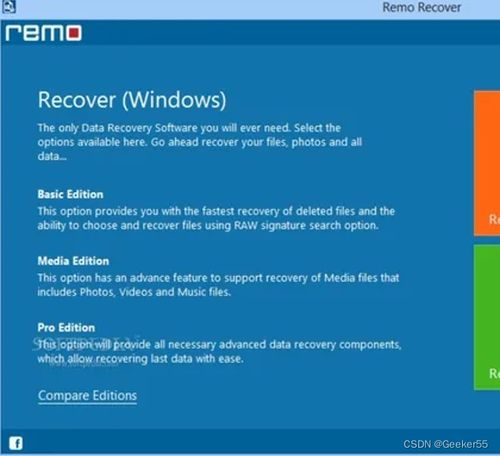
在系统菜单中,找到并点击“重置选项”。
4. 执行系统还原

在“重置选项”中,您可以看到“恢复出厂设置”的选项。点击该选项,然后根据提示确认执行系统还原。
三、系统还原前的数据备份
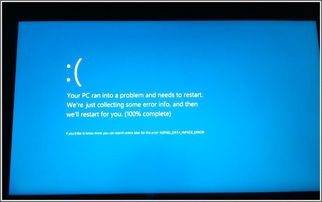
在进行系统还原之前,建议您备份重要的数据,以防止数据丢失。
1. Windows平板
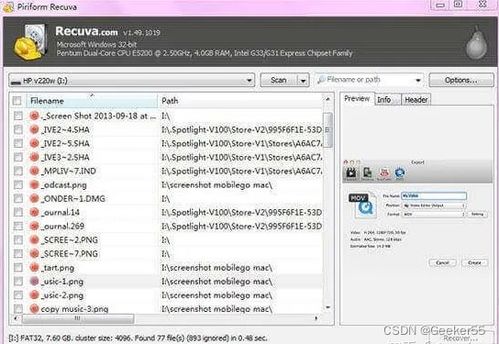
在Windows平板上,您可以通过“文件资源管理器”将文件复制到外部存储设备或云存储服务中。
2. 安卓平板
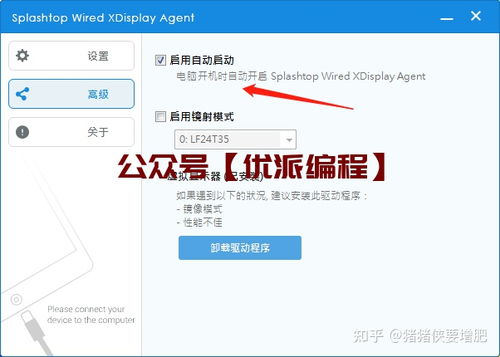
在安卓平板上,您可以使用“备份与重置”功能将数据备份到Google账户或外部存储设备中。
四、系统还原的注意事项

1. 确保设备电量充足
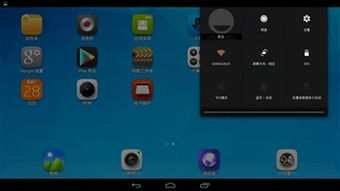
在进行系统还原之前,请确保您的平板电脑电量充足,以免在操作过程中因电量不足而中断。
2. 备份重要数据
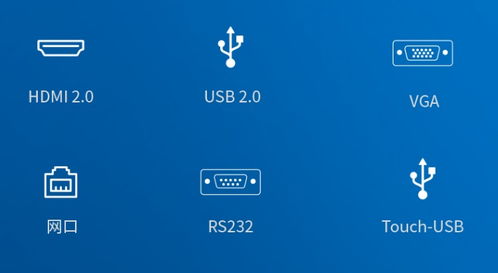
如前所述,系统还原可能会删除所有数据,因此请务必在操作前备份重要数据。
3. 了解操作风险

在进行系统还原之前,了解操作风险,并确保您已经准备好应对可能出现的任何问题。
无论是Windows还是安卓平板,系统还原都是恢复设备至出厂状态的有效方法。通过本文的介绍,您应该已经掌握了在Windows和安卓平板上执行系统还原的步骤。在操作过程中,请务必注意备份重要数据,并确保设备电量充足。希望本文能帮助您轻松解决平板电脑系统问题。
相关推荐
- windows搭建下载系统,Windows系统搭建下载系统指南
- windows查看系统负载,Windows系统负载查看与优化指南
- windows操作系统是谁开发的,开发历程与影响
- windows各系统开机音乐,回顾与欣赏
- Windows安装unbtun系统,轻松实现双系统环境
- windows不激活进不去系统,Windows系统未激活无法进入,怎么办?
- windows激活系统退货,轻松应对预装系统激活问题
- windows操作系统中最新版本是什么,目前Windows系列操作系统的最高版本是
- windows查看系统多少位,Windows系统位数查看指南
- 安装新cpu后如何安装系统,详细步骤与注意事项
教程资讯
教程资讯排行
- 1 18岁整身份证号大全-青春岁月的神奇数字组合
- 2 身份证号查手机号码-如何准确查询身份证号对应的手机号?比比三种方法,让你轻松选出最适合自己的
- 3 3步搞定!教你如何通过姓名查身份证,再也不用为找不到身份证号码而烦恼了
- 4 手机号码怎么查身份证-如何快速查找手机号对应的身份证号码?
- 5 怎么使用名字查身份证-身份证号码变更需知
- 6 网上怎样查户口-网上查户口,三种方法大比拼
- 7 怎么查手机号码绑定的身份证-手机号绑定身份证?教你解决
- 8 名字查身份证号码查询,你绝对不能错过的3个方法
- 9 Win10激活必备,亲测最佳工具推荐
- 10 用身份证号查手机号码-如何通过身份证号码快速查询对应的手机号码??

系统教程
- 1 ecos 安装-ECOS 安装的爱恨情仇:一场与电脑的恋爱之旅
- 2 北京市监控员招聘:眼观六路耳听八方,责任重大充满挑战
- 3 php冒泡排序的几种写法-探索 PHP 中的冒泡排序:编程艺术与心情表达的完美结合
- 4 汽车电控系统结构-汽车电控系统:ECU 与传感器的完美结合,让驾驶更智能
- 5 gtaiv缺少xlive.dll-GTAIV 游戏无法运行,XLive.DLL 文件丢失,玩家苦寻解
- 6 crisis公安机动百度云-危机时刻,公安机动部队与百度云的紧密合作,守护安全
- 7 刺客信条枭雄突然停止-玩刺客信条:枭雄时游戏突然停止,玩家心情跌入谷底
- 8 上海专业数据恢复,让你不再为丢失数据而烦恼
- 9 冠心病护理措施-呵护心脏,从饮食、运动和情绪管理开始,远离冠心病
- 10 分区魔术师使用-分区魔术师:让电脑硬盘井井有条的神奇工具
-
标签arclist报错:指定属性 typeid 的栏目ID不存在。